Forbedr din bærbare batteris levetid uden at kompromittere ydelsen
High-end bærbare computere er fantastiske. Du kan få en masse arbejde, mens du er på farten, og de giver dig mulighed for at stoppe med at opfatte bærbare computere som internetbrowsingmaskiner. Batteriets levetid kan imidlertid være et problem. Mig og min nye Asus gaming-laptop havde svært ved at bruge over en time og 30 minutter brug af brug, men jeg fik til sidst regnet med nogle luske tricks for at forbedre batteriets levetid dramatisk. Og ja, alle forbedringer, der er nævnt i denne artikel, giver dig mulighed for at fortsætte med at bruge din bærbare computer med maksimal ydeevne.
Reducer lysstyrken for at forbedre batteriets levetid

Man kunne hævde, at jeg nævner det åbenlyse,men at reducere lysstyrken på din bærbare skærm har faktisk mange skjulte fordele. Det er en god ide at slå skærmens baggrundsbelysning ned, når du kører spil og applikationer, der kræver en masse systemressourcer. Dette reducerer den genererede varme og forbedrer levetiden på din skærm. Hvis du er en fotograf eller videoredigerer, er du sandsynligvis også opmærksom på, at brugen af bærbare computerskærme ikke langt fra er forfærdelig med hensyn til kvalitet. Farvegengivelse og fremhævningsnøjagtighed reduceres dramatisk, når du bruger din bærbare skærm med maksimal lysstyrke. Der er næsten ingen undskyldning for at indstille din lysstyrke til 100%, medmindre du er ude i dagslys. Jeg har fundet ud af, at mellem 50% og 80% lysstyrke er perfekt til indendørs brug i løbet af dagen - alt over det, der simpelthen spilder din batterilevetid (og dit syn).
Sluk for ubrugte apps
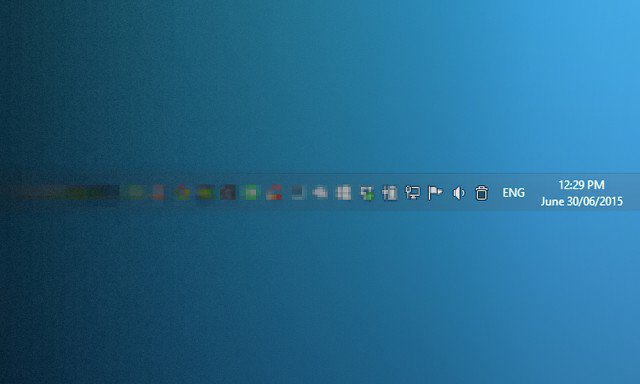
Personligt bruger jeg min bærbare computer som endesktop. Jeg har en ekstern skærm, tastatur og mus, der er tilsluttet den bærbare computer, når jeg er hjemme. Problemet er, at jeg ofte glemmer at slukke for de apps, du ser, der kører i systembakken, når jeg spiller på farten, mens der ikke er tilsluttet noget. Man måske tro, at disse apps ikke rigtig er en trussel mod batteriets levetid, men de spiser stadig ret RAM.
Undgå indeksering, når du kører på batteristrøm

Indeksering kan være virkelig nyttigt, når du har et tonaf filer, og du bevæger konstant ting rundt. Denne er dog lidt vanskelig, da den kræver, at du aktiverer en politik uden for strømplanindstillingerne i Windows. Frygt dog ikke - her er et kig på, hvordan man gør det. Husk, at dette vil ikke arbejde med hjemmeversioner af Windows.
Gå til Start> Kør (eller tryk på Win + R). Skriv “gpedit.msc”, og tryk på Enter.
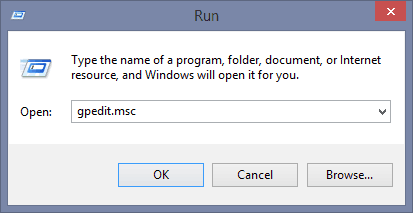
Naviger derefter til Computerkonfiguration> Administrative skabeloner> Windows-komponenter> Søg.
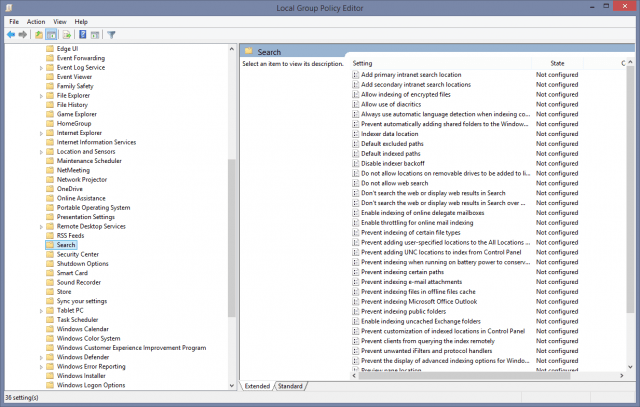
Aktiver nu bare politikken "Forhindre indeksering, når du kører på batteristrøm for at spare energi. En genstart er nødvendig for at afslutte processen.
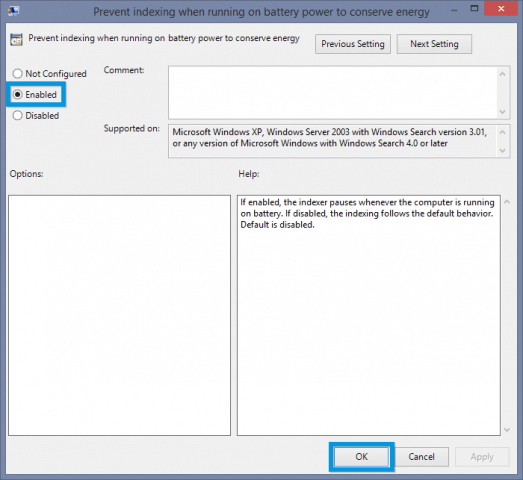
Få din harddisk til at slukke, når den går på tomgang

Mens de fleste moderne bærbare computere har SSD-drev, ogdet er svært at have råd til en 1 TB SSD og endnu sværere at passe alle dine oplysninger til noget mindre i kapacitet. Mens jeg er tilfreds med min 256 GB SSD + 1 TB HDD-opbevaringsløsning, kan batteriets levetid være forfærdelig, hvis harddisken er aktiv hele tiden. Som standard drejer Power Performance-kraftplanen harddiske efter hele 20 minutters tomgang. Nu er det meget. Dette er, hvad du kan gøre for at forkorte den tid, det tager at slukke, når din computer er inaktiv.
Åbn Start og søg efter Power Plan. Vælg derefter Vælg Power Plan valgmulighed, når den vises.
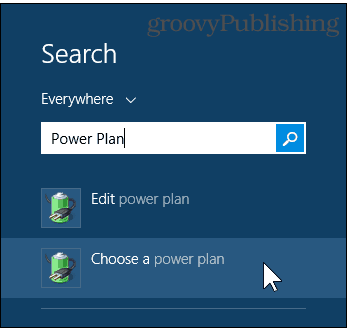
Sørg for det Høj ydeevne er valgt og aktiv, vælg derefter Skift planindstillinger.
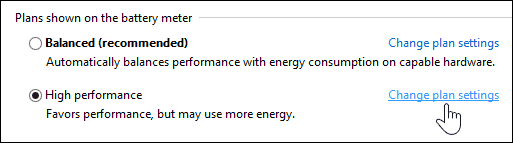
Gå nu over til Skift avancerede strømindstillinger.
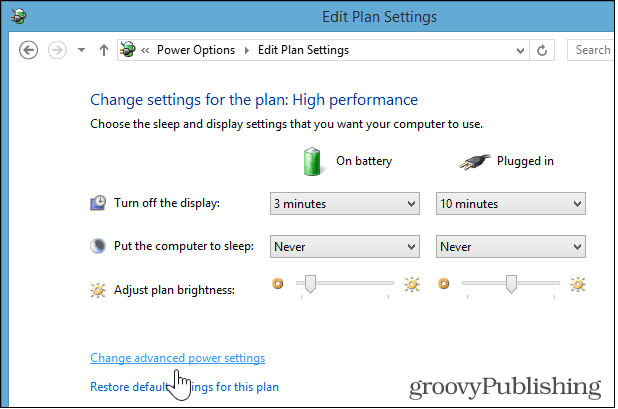
Skift derefter værdien under Harddisk> Tænd for harddisken efter> Til batteri. Jeg anbefaler at indstille dette til alt mellem 5 og 10 minutter.
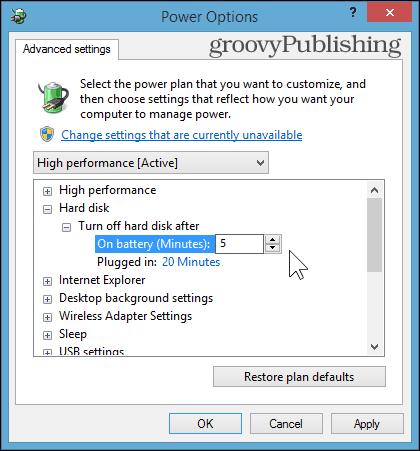
Deaktiver trådløse adaptere, når de ikke er i brug
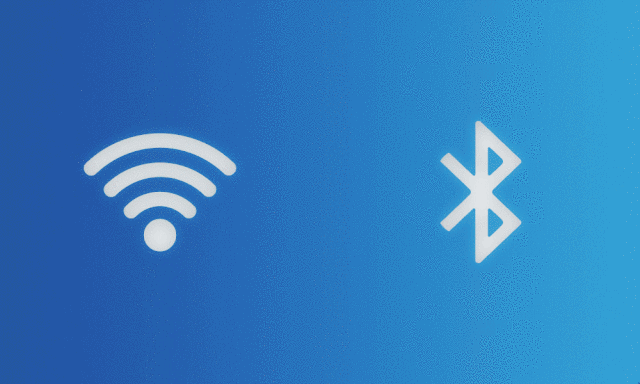
Det er langt den mest ultimative handlingdesperation efter at spare batteriets levetid. Det er sandsynligvis lettere at slå Bluetooth fra end Wi-Fi, da der ikke er for meget at gøre på din computer uden en internetforbindelse, men du kan stadig være besat i et stykke tid, hvis du ikke går uden for singleplayer-spil og kontordokumenter. Forudsat at du ikke gemmer dem på OneDrive, selvfølgelig.
Selvom de avancerede strømplanindstillinger tillader detdig for at aktivere en strømbesparende tilstand til din WLAN-adapter, jeg anbefaler dig at se bort fra det og blot slukke for din Wi-Fi og Bluetooth, når du ikke bruger dem. Windows 8-klare bærbare computere har normalt en genvej til flytilstand (fn + F2 i mit tilfælde), som er en hurtig måde at deaktivere disse adaptere på et øjeblik.
Det er også værd at bemærke, at aktivering af flytilstand i Windows 10 også vil være et øjeblik. Start bare Action Center og klik eller tap på ikonet Flytilstand.
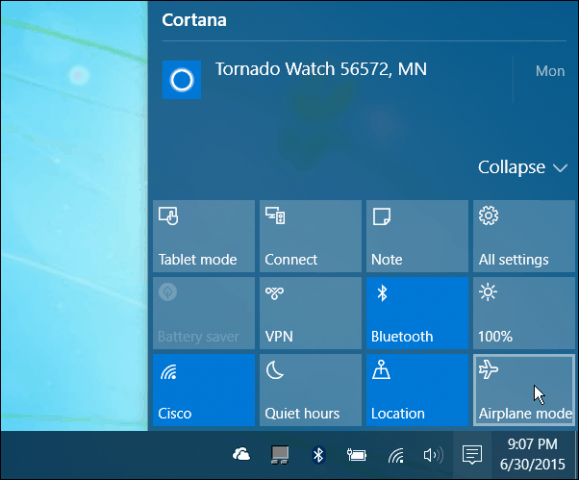
Gik vi glip af noget? Fortæl os, hvad dine yndlings tip til at forbedre batteriets levetid på din bærbare computer, mens du opretholder kvalitetsydelsen.










Efterlad en kommentar